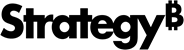Strategy ONE
Cómo ejecutar una actualización automatizada
Ahora puede usar un proceso de actualización automatizada en lugar de un proceso de actualización manual en el que hay que hacer una copia de seguridad de los recursos, actualizar los clientes y los servicios de Strategy y comprobar la infraestructura en general, que puede tardar varias horas.
Este proceso tarda mucho menos tiempo y automatiza los siguientes pasos:
- Establecer una línea de base de todos Strategy componentes y sus estados
- Copia de seguridad de todos los recursos relacionados con el entorno
- Actualizando Strategy servicios y clientes
- Restauración de las configuraciones del sistema
Para ejecutar una actualización automatizada en su entorno de nube
-
Haga clic en Actualización disponible.
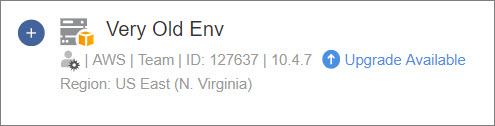
-
Haga clic en la opción Actualizar para seleccionar la versión a la que quiera actualizar.
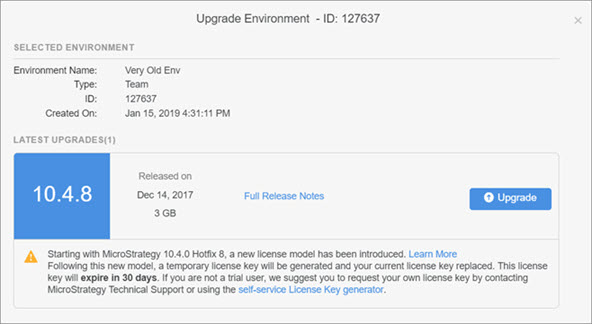
Tendrán lugar varias comprobaciones del entorno y verá una estimación del tiempo de actualización.
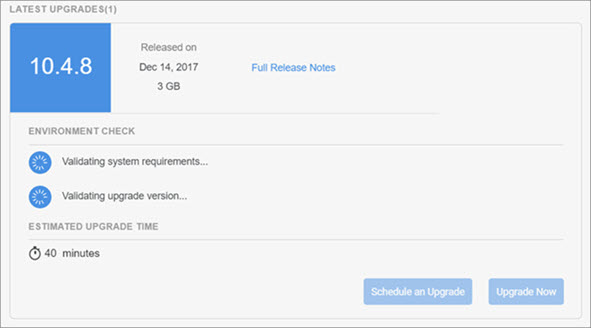
-
Cuando todas las comprobaciones del sistema se superen correctamente, haga clic en Planificar o en Actualizar ahora.
Si selecciona Actualizar ahora, se actualizará su entorno. Aparecerá un mensaje de confirmación y recibirá una notificación por correo electrónico cuando se complete el proceso.
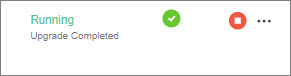
Si selecciona Planificar, el planificador se abrirá automáticamente para que elija cuándo quiere que se produzca la actualización.
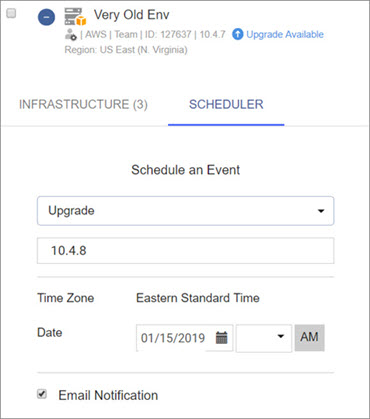
Cuando la actualización planificada finalice correctamente, aparecerá un mensaje de confirmación.
![]() Haga clic aquí para saber qué es lo que ocurre en segundo plano durante la actualización.
Haga clic aquí para saber qué es lo que ocurre en segundo plano durante la actualización.